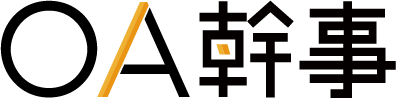NASとは?HDD・サーバーとの違いやメリットを解説

2024年の電子取引データの電子保存義務化を前に、NASの導入を検討する企業が増えています。しかし製品の選び方や他のファイル共有方法と比較したメリットが分からず、導入に戸惑う方も多いでしょう。
今回はNASの特徴や他のファイル共有方法との違いと比較、製品の選び方と導入手順について解説します。
NASとは

画像引用:BAFFALO
「NAS」とは「Network Attched Storage」の略で、ネットワーク上に接続された記憶装置(ハードディスク)のことです。
複数の利用者がネットワークを通じてデータの保存と、読み込みの両方ができることが特徴で、主に社内のデータ共有に使われています。データの管理をするうえで設置スペースとコストを抑えられるため、サーバーの代わりに使われることもあります。
もともとNASはどこでもアクセス可能なデータ格納庫として位置づけられていましたが、近年はパソコンのようなOSを搭載した製品も多く、機能も充実してきました。
NASを導入する主な目的
NASの主な導入目的は、バックアップとファイル共有で、ファイル共有に使われる方がメインです。ネットワークを介して複数の端末からデータへアクセス・管理できる点は、接続した端末でしかデータを参照できないUSBメモリと異なります。NASがあれば、情報共有のために資料を印刷したり送信したりする手間とコストも不要です。
またパソコンやスマホなどの端末内に保存されたデータをNASにコピーし保存することで、バックアップデータとして一括管理が可能。各端末の故障やトラブル、操作ミスによる重要なデータの損失を防ぐことができます。
HDDとの違い
「HDD」とは「Hard Disc Drive」の略で、データの記憶装置のひとつです。
広義のHDDとはNASとDAS(Direct Attached Strage)の2種類を含みます。そのうちのNASはネットワークを通じてデータの書き込み・保存ができるHDDで、ネットワークHDDとも呼ばれます。
一方のDASは端末に直接接続してデータの書き込みと保存を行うもので、ネットワークを介しません。DASの具体例としては外付けHDD、パソコン内蔵のHDDがあります。データがネットワークで共有されないため、複数の端末でデータを共有するためには、端末とHDDを都度接続する必要がある点がNASと異なります。
通常HDDは後者を指す場合が多いです。物理的な保存法のため機密性が高い反面、本体の紛失や故障のリスクが伴います。
NAS以外のファイル共有方法
ファイル共有・バックアップ手段はNASだけではありません。
社内のファイル共有のためにNASの導入を検討する際には、以下のファイル共有方法と比べたうえで、NASが最適かどうかを確認してみましょう。
- パソコンの共有フォルダ
- ファイルサーバー
- クラウドストレージ
それぞれ詳しく解説します。社内のファイル共有方法についてより詳細な内容を知りたい方は、下記の記事をご参照ください。
関連記事:社内・社外で安全にファイル共有する方法|クラウドストレージを活用しよう!
パソコンの共有フォルダ
WindowsやMacなどパソコンのOSには、ファイルやフォルダを共有する機能が標準で備わっています。
この機能を使うことでも、同じネットワークに接続されているパソコンからファイルを共有することができます。
パソコンの共有フォルダを活用するメリットは、機材や外部サービスを別途導入せずに済むことです。
一方のデメリットは、共有元が故障もしくはオフラインの場合に、他の端末からアクセスできなくなることです。またセキュリティ対策上の詳細な設定が必要になるため、日常的な共有方法としては推奨できません。フォルダ別のアクセス権限や、各自のパスワード設定などの対策が必要になり、手順が煩雑なためです。
OSの機能でファイルを共有するためには、細かい共有ルールの設定が必要です。
ファイルサーバー
「ファイルサーバー」とは、ネットワークを介してデータを共有できるサーバーのことです。
ファイルを共有する各ユーザーからは、NASとほぼ同様に利用ができます。NASとの違いは、NASがファイル保存のための記憶装置(HDD)であるのに対し、ファイルサーバーはコンピューター(記憶装置含む)であることです。
NASでは基本的にファイルの保存と共有しかできませんが、ファイルサーバーではファイルの編集・管理ができ、機能の拡張も容易に行えます。例えばファイルごとにアクセス権限を設定でき、ストレージ容量の拡張も可能です。
ファイルサーバーには自社で構築する「オンプレミス型」と、インターネット環境で利用できる「クラウド型」の2種類があります。
オンプレミス型とは、自社にサーバーを構築し管理・運用するもので、従来の主流でした。インターネットがなくても社内ネットワークで利用できることが特徴です。
クラウド型とは、遠隔のファイルサーバー機器を借りて利用するもので、自社でサーバー管理が不要なこと、テレワークに適していることから近年主流になっています。
クラウドストレージ
「クラウドストレージ」とは、インターネットを経由して利用するファイルの保存・共有サービスで、ベンダーが提供するオンライン上の仮想ストレージのことです。
サーバーなどの管理はサービス提供者(ベンダー)が行うため、アクセス権を持つユーザーはファイル保存・共有機能のみを利用できます。自社管理でデータの編集ができるクラウド型ファイルサーバーとはこの点が異なります。
クラウドストレージはインターネットにさえ接続すれば、ユーザーがいる場所に関わらずどこでも利用が可能です。
NASと他のファイル共有方法の比較
ここでNASと他のファイル共有方法とを以下のポイントで比較しました。
|
NAS |
オンプレミス型 ファイルサーバー |
クラウド型 ファイルサーバー |
クラウド ストレージ |
|
|
導入コスト |
△ |
× |
〇 |
◎ |
|
維持管理コスト |
◎ |
△ |
△ |
△ |
|
カスタマイズ性 |
△ |
◎ |
◎ |
△ |
|
容量拡張性 |
△ |
△ |
◎ |
◎ |
|
データ消失の リスク |
△ |
△ |
〇 |
〇 |
|
セキュリティ性 |
それぞれに対策が必要 |
|||
このあと各項目を詳しく解説します。
導入コスト
導入コストを比較した結果は、およそ以下のとおりです。
- クラウドストレージ<クラウド型ファイルサーバー<NAS<オンプレミス型ファイルサーバー
NASの導入コストは、本体の容量や機能により4~15万円前後です。
クラウドストレージは基本的に初期費用が無料。クラウド型ファイルサーバーの中にも無料でレンタルできるサービスがあります。そのためクラウド型の各種サービスはNASよりも少ないコストで導入が可能です。
一方でオンプレミス型ファイルサーバーを構築するためには、規模に応じて概ね以下の費用がかかります。
- 本体・機材:20~60万円
- サーバー構築:3~30万円
- ネットワーク設計・構築:10~40万円
NASは機材自体が低価格のため、高額で高度な機器が必要なオンプレミス型ファイルサーバーよりも、コストを抑えて導入できます。
維持管理コスト
維持費用および運用費用を比較した結果は、以下のとおりです。
- NAS<オンプレミス型ファイルサーバー・クラウドストレージ・クラウド型ファイルサーバー
NASは一度機器を購入すれば、故障などしない限り追加料金が発生しないため、維持費用を抑えたい場合におすすめです。
クラウド型ファイルサーバーとクラウドストレージの料金体系には、既定の容量に対する「月額定額料金」と、1ID(ユーザー)ごとの「従量課金(月額)」があり、利用する量に応じて費用が増えます。また一方でオンプレミス型ファイルサーバーの場合は、定期的なバックアップやOSアップデートなどのメンテナンスコストが必要です。
その点NASでは設備が小規模で管理も容易のため、維持管理コストは少額になります。
カスタマイズ性
カスタマイズ性を比較した結果は、以下のとおりです。
- クラウドストレージ・NAS<クラウド型/オンプレミス型ファイルサーバー
NASの基本的な機能はファイル共有ですが、ユーザーごとのアクセス権限管理ができるなどのカスタマイズ性は、クラウドストレージとほぼ同等です。
一方でオンプレミス・クラウド型のファイルサーバーは、ファイル共有以外の機能追加が容易な点でNASを上回ります。NASでカスタマイズを行うには高機能の機材を導入する必要がありますが、自社で構築しているファイルサーバーなら、自社に特化し後付けでアレンジすることが容易です。
ただし近年はNASにも高機能製品の選択肢が増えています。自社でカスタマイズする可能性を考慮したうえで、機能を選択しましょう。NASの選び方については後述します。
容量の拡張性
容量の拡張性を比較した結果は、以下のとおりです。
- NAS・オンプレミス型ファイルサーバー<クラウドストレージ・クラウド型ファイルサーバー
NASでストレージを増設するためには、環境の再構築やHDDの交換が必要です。
一方、契約プランを変更するだけで容量が拡張できるクラウドサービスは、容量の拡張が容易なため、この点ではNASよりも優れています。
ファイル共有方法にNASを選択する場合には、将来の容量拡張を見据えて導入することをおすすめします。
データ消失のリスク
データ消失リスクを比較した結果は、以下のとおりです。
- クラウドストレージ・クラウド型ファイルサーバー<NAS・オンプレミス型ファイルサーバー
NASは物理的なデータ保存方法のため、災害発生時などに自社機器の破損によりデータが失われるリスクがあります。
一方のクラウドサービスでは、災害時などのデータ損失はほとんど発生しません。またアクセス権限の設定が容易なため、人為的なトラブル発生時に原因究明と対策がしやすいことも、クラウドサービスの特徴です。
そのためNASでファイル共有を行う場合の選択肢として、NASからクラウドにバックアップをとり、リスクを分散をすることも有効です。
NASのなかでも、機種によりデータ損失リスクに差があるため、導入する際にはRAID機能(詳しくは後述)などのディスク故障対策機能が備わった製品を検討しましょう。
セキュリティ性
セキュリティ性を比較した結果は、以下のとおりです。
- NAS≒クラウド型≒オンプレミス型ファイルサーバー≒クラウドストレージ
セキュリティについては、それぞれの方法に応じて適切なセキュリティ対策をすることが重要であり、一概にどのファイル共有方法がベストとはいえません。
サービス提供者により一定のセキュリティが担保されているクラウドストレージと異なり、NASは自社でセキュリティ対策を構築・導入する必要があります。一方でセキュリティ対策の設定を自由に行える一面もあり、自社の守るべき情報に合わせたセキュリティ対策を施すことが可能です。
NASではファイルサーバーのように、本体上に強固なセキュリティ対策を導入することはできません。NASでファイル共有をする際には、ファイアウォールやセキュリティソフトの導入など、NAS周辺のセキュリティ対策を併せて実施しましょう。
NASの選び方
NASと他の共有方法との比較とメリット・デメリットを把握したところで、製品の選び方を以下のポイントで解説します。
- ストレージの有無
- 容量・利用人数
- RAID機能
- リモートアクセス
ストレージの有無
NAS製品は「完成品(内蔵型)」モデルと「NASキット」モデルの2通りが販売されています。
完成品(内蔵型)モデルとは、製品にストレージ(HDD)が内蔵されているタイプです。特別な技術や知識がなくても初期設定が可能で、購入後すぐに導入できるメリットがあります。半面、HDDの交換や増設ができないため、容量や機能の拡張が難しいことがデメリットです。
一方のNASキットとは、製品にストレージ(HDD)が内蔵されていないタイプです。HDDを別途購入し自身で組み立てる必要があるかわりに、容量や機能の拡張が可能。ただし設定にはある程度の知識が必要です。
導入の容易さを重視するなら完成品を、拡張性を重視するならNASキットを選択しましょう。
容量・利用人数
NASは製品により許容するデータ容量や利用人数などが異なるため、使用する規模に対して適切な機材を選ぶことも重要です。
同時に接続する人数が多い場合は、処理速度の速い高性能なCPUが必要になります。通常は製品ごとに、同時利用者数の上限として推奨利用人数が記載されているため、参照するとよいでしょう。
導入すべき容量は、扱うファイルのサイズにもよりますが、想定の保存データ容量に対して2~3倍を目安に準備するとよいといわれます。容量の拡張には多くの工数が必要になるため、余裕のある容量での導入がおすすめです。
RAID機能
RAID機能(Redundant Arrays of Inexpensive Disks:レイド)とは、複数のHDDを単一のドライブとして表示する仕組みです。「RAID 0」や「RAID 1」などのレベルにより、データのアクセス速度やバックアップなど対応する機能が異なります。
RAID 0はひとつのデータを複数HDDに分割して書き込むもので、高速化を実現できることがメリットです。その反面、いずれかひとつのHDDが故障すると、すべてのデータが復旧できなくなるデメリットもあります。
一方のRAID 1には「ミラーリング」という機能があり、ファイルを自動的に複製し複数のHDDへデータを書き込むことが可能です。ひとつのHDDでトラブルが発生しても別のHDDからデータの復旧が可能なため、RAID1はデータのバックアップに適しています。
書き込みの速さを求める場合はRAID 0、データの安全性を重視するならRAID 1を選ぶとよいでしょう。
リモートアクセス
NASの製品によっては、インターネットを経由して、会社のネットワークの外からNASにアクセスできる「リモートアクセス」機能があります。
スマートフォンからでもアクセスでき、リモートワークでも利用できるため、業務効率の改善が望めることがメリットです。一方で、NASの脆弱性を突いた外部からの不正アクセスのリスクが高まるデメリットがあります。
リモートアクセス機能を導入するためには、VPN※の導入など、十分なセキュリティ対策が必要です。
※VPN:仮想の専用通信網。第三者からは見えない暗号化トンネルを通すことで、企業内ローカルネットワークへの安全な接続ができる。
VPNについて、詳しくは「【簡単】VPNとは?仕組みや種類を初心者向けにわかりやすく解説!」をご覧ください。
NAS導入の流れ
最後に、実際にNASを導入する際の流れを紹介します。(完成品の場合)
- 必要な機器の準備
- NASをネットワークに接続
- NASの初期設定
- セキュリティ設定
1.必要な機器の準備
NASの接続に必要な機器は以下のとおりです。
- NAS
- ネットワークケーブル
- ルーター
- PC端末
このほか接続規模に応じて配線用ハブが必要になります。
2.NASをネットワークに接続
社内ネットワークとNASを接続します。
NASは通常、ネットワークケーブルで社内LANに有線接続します。無線対応のNAS製品の場合は、ブロードバンドルーターとNASを使用して無線接続することも可能です。
企業では通常、規模の大きなLANに接続するため、配線用ハブを用いてNASを端末台数分のネットワークケーブルで接続することが多いです。
3.NASの初期設定
NASを立ち上げたら、社内ネットワークに接続されたPCから、NASの初期設定を行います。
まず、NASの管理ソフトウェアをPCにインストールし、管理者のパスワード設定、その他ユーザーのパスワード設定の順で登録を行います。ユーザーは後から設定することも可能です。
続いて、各ユーザーに対しネットワーク上からNASにアクセスするための「IPアドレス※」の割り当てを行います。ルーターの設定により、IPアドレスを自動で取得するか固定IPアドレスを使用するかが決まります。
※IPアドレス:端末ごとに割り振られるインターネット上の住所のこと。データの送受信で通信相手を識別するために使われる。
4.セキュリティ設定
社内のNASには重要な情報が集積されるため、厳重なセキュリティ対策が必要です。
代表的なセキュリティリスクとその対策は、以下のとおりです。
- 脆弱性⇒NASのファームウェアを常に最新のものに更新する
- マルウェア感染⇒ファイヤウォールやウイルス対策ソフトを導入する
- 情報の持ち出し⇒ユーザーごとにアクセスできる情報を管理する
ファームウェアとはNASのOSのようなもので、パソコンのOSと同様に随時アップデートが必要です。
マルウェアは年々巧妙化・悪質化しているため、セキュリティソフトなど外部対策の導入・更新も必須です。
ユーザーごとのアクセス管理をすることで、内部不正を未然に防ぎ、万が一の被害時にも早期の対処が可能になります。重要な情報へのアクセス権を限定することは、うっかり削除などのヒューマンエラー軽減にも有効です。
上記以外にも、リモートワークの有無や扱うデータの性質次第では、認証の強化やIPアドレス・デバイス制限なども必要です。
NASとその他のファイル共有方法の違いを解説しました
NASは低コストで導入できる有効なファイル共有方法です。容量や機能の拡張性ではクラウド型サービスに及ばないものの、将来使う機能や容量を見越した導入をすることで対処が可能です。
NASは維持管理費用がほとんど不要のため、他のファイル共有方法と比べて導入がしやすいでしょう。
今回の記事を参考に、事業規模や扱うデータの種類に応じて、自社に最適なNASの導入を実施してください。